Cómo evitar que los videos de YouTube se pausen cuando no uso el dispositivo
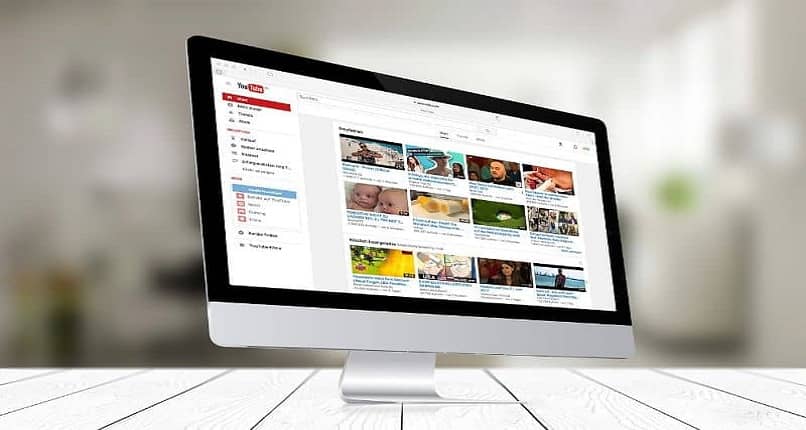
Reproducir videos en YouTube es parte de la actividad diaria de muchos usuarios, ya sea para escuchar música mientras hacen sus actividades o solo para ver videos, pero en ocasiones ocurre que estos se pausan cuando tu dispositivo no está en uso, esta interrupción puede ser un poco molesta y puedes solucionarlo configurando la aplicación o utilizando la extensión que te ofrece Chrome para ello.
https://youtu.be/woQz89gKVWA
¿Por qué YouTube se pausa solo al dejar de interactuar con tu dispositivo?
Ver videos en YouTube uno tras otro es cómodo, entretenido y útil para los usuarios, pero no siempre estamos utilizando nuestros dispositivos y estos entran en modo de descanso, esto puede ocasionar que YouTube se pause solo obligándote a dejar de hacer lo que estés haciendo y proceder a reactivar la reproducción. Esto puede ocurrir por distintas causas:
- Una de las posibilidades es que Google quiera evitar que se generen reproducciones de videos de forma inesperada.
- También puede suceder que tu dispositivo esté saturado de memoria caché.
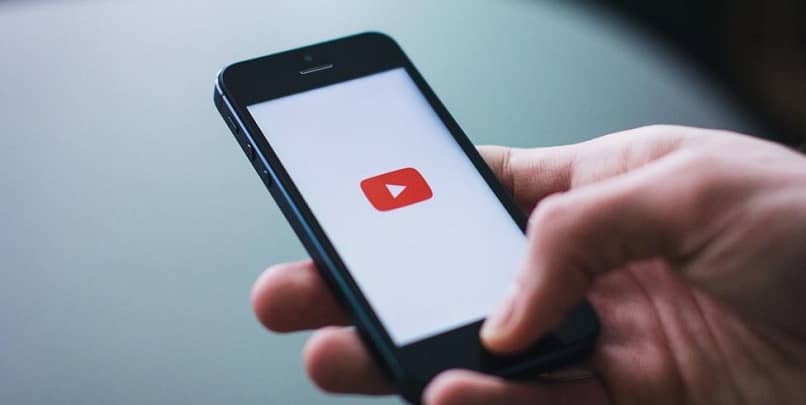
Google evita que haya reproducciones inesperadas
Si tu video se pausa solo mientras no usas tu dispositivo, puede ser porque Google ha notado que la reproducción lleva activa un tiempo prolongado y te pregunta si deseas seguir reproduciendo el video. Esto sucede porque Google intenta controlar que no se hagan más reproducciones de las que el usuario quiera, por ejemplo que haya olvidado detener el reproductor YouTube y siga activa su lista de reproducción hecha en la PC.
Tienes demasiada memoria caché almacenada
Mientras usamos nuestros dispositivos la memoria caché se va acumulando poco a poco, de igual manera el consumo de datos móviles al reproducir videos puedes ser bastante alto, por ello el caché puede llegar al punto de incrementarse tanto que las aplicaciones comienzan a fallar, por ello cuando reproducimos videos el caché crece y satura la aplicación, entonces es importante mantener limpia la memoria caché de tu navegador, de la aplicación y por supuesto de tu dispositivo de la siguiente manera:
- Selecciona el icono representado con el engranaje en tu dispositivo para ingresar a ajustes o configuración.
- Busca el área de aplicaciones.
- Luego de entrar a la sección de aplicaciones presiona otra vez la opción “Aplicaciones” o “Administrar aplicaciones”.
- Podrás buscar el navegador o la aplicación YouTube para limpiar cada aplicación por separado y depurar espacio del dispositivo.
- Haz click en la opción de almacenamiento.
- Por último elige la opción de vaciar memoria caché.
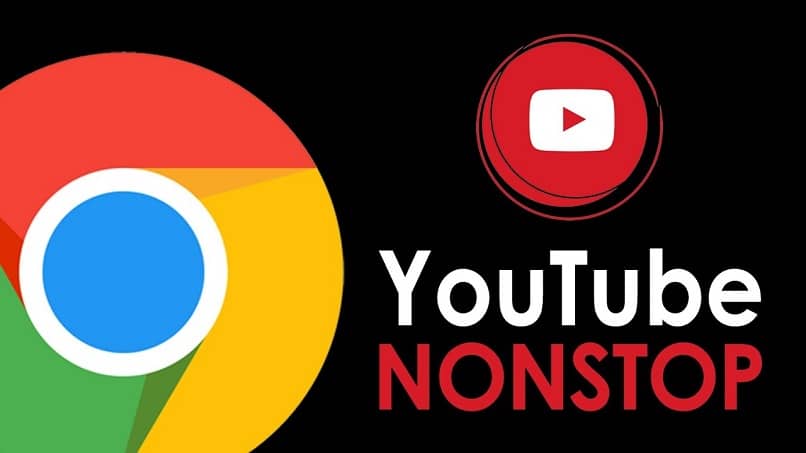
¿Cuál es la extensión de Chrome que impide la pausa automática de los videos y cómo se usa?
Si te molesta o incómoda que los videos de YouTube se pausen solos cuando no estás utilizando tu dispositivo y tener que responderle que si deseas que se continúe reproduciendo cada vez que ocurre, entonces la solución más efectiva es recurrir a la extensión que Chrome tiene para ti y así solventar este incómodo problema.
En este caso la mejor opción es comenzar a utilizar la extensión NonStop de YouTube para Chrome de manera que cuando la aplicación vaya a hacer pausa en la reproducción automática, ella misma procederá a responder que si deseas continuar con la reproducción sin necesidad de que tú lo hagas, en este caso la pausa del video será breve y continuará reproduciéndose sin ningún problema y sin que tú dejes de hacer lo que te mantiene ocupado. Puedes usarla de la forma que sigue:
- Abre una nueva ventana en tu navegador Chrome.
- Presiona los tres puntos ubicados en la parte superior derecha de la ventana para desplegar las opciones.
- Elige el apartado “Más herramientas” y al aparecer el resto de las opciones elige “Extensiones”.
- Ahora harás click en las tres rayas ubicadas en la parte superior izquierda referente a las extensiones y presiona en la parte de abajo la opción “Abrir Chrome Web Store”.
- Podrás ver todas las extensiones disponibles y buscarás YouTube NonStop.
- Al ubicarlo haz click en el recuadro azul del lado derecho que dice “Añadir a Chrome” y confirma la acción.

¿Qué debes hacer para desactivar la pausa automática de tus videos en YouTube en la app?
Si utilizas YouTube de forma directa en la App en tu dispositivo móvil es recomendable que actives la reproducción automática para que evites pausas entre cada video mientras que usas la reproducción de videos en segundo plano de tu móvil, para ello es importante que sigas los pasos siguientes:
- Ingresa a la aplicación de YouTube en tu dispositivo móvil.
- Dirígete al menú de opciones ubicado en la parte superior derecha de la App justo donde está tu foto de perfil.
- Al desplegar la lista de opciones ingresa en “Configuración”.
- Ahora ubica el renglón de la reproducción automática y procede a activarla, así los videos se reproducirán uno tras otro sin hacer pausa al finalizar.